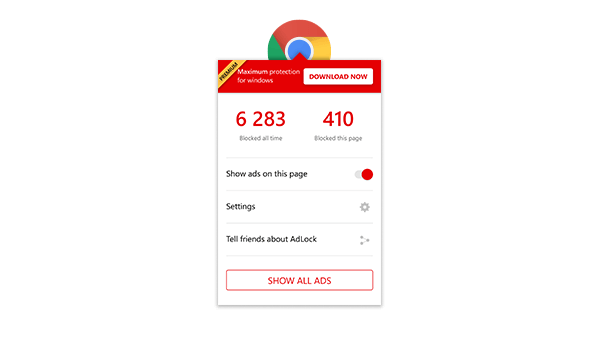Probieren Sie AdLock auf Ihrem PC aus
Aktuelle Nachrichten, Wettervorhersagen, heißesten Promi-Gerüchte, und Echtzeit-Aktien – Yahoo! liefert alle wichtigen Updates der Welt auf der bequem gestalteten Plattform. Außerdem, Yahoo! Mail bleibt ein Riese auf dem E-Mail-Markt mit monatlich über 200 Millionen aktiven Nutzern. Mit nur einem Klick können Sie vom Posteingang zu fast fünfzig verschiedenen Produkten und Dienstleistungen wechseln, und das schockierend, ohne etwas zu bezahlen. Aber wie funktioniert das alles und wie funktioniert Yahoo! monetarisieren alle ihre Bemühungen?
Anzeigen sind die Antwort. Von oben nach unten seines Dienstes, Yahoo! ist gespickt mit auffälligen Werbeaktionen, lästigen Pop-ups, ewigen Autoplay-Videos und anderen Arten von Spam. Jeder Benutzer hatte die Erfahrung, auf eine davon zu klicken – entweder zufällig oder durch eine würdig aussehende Überschrift getäuscht — und erhielt nie ein nützliches Ergebnis. Wenn Sie jemals „So stoppen Sie Anzeigen in Yahoo Mail und News“ in die Leiste Ihrer Suchmaschine eingegeben haben, ist dieser Artikel genau das Richtige für Sie, da wir die besten Möglichkeiten beschreiben, um diesem Albtraum ein Ende zu setzen.
So blockieren Sie Anzeigen auf Yahoo! Homepage
Ein guter Anfang wäre zu verstehen, welche Arten von Anzeigen Yahoo! zeigt seinen Benutzern. Es wurde ein plattformübergreifendes Design mit verschiedenen Platzhaltern entwickelt, die Anzeigeninhalte direkt von den Google-Servern laden. Die Anzeigen werden sowohl auf dem Desktop als auch auf Mobilgeräten geschaltet und passen sich immer den Such- und Einkaufsgewohnheiten eines bestimmten Benutzers an. Dies ist oft alles andere als genau. Aber selbst wenn es tatsächlich die eigenen Einkaufsinteressen widerspiegelt, möchte niemand, dass solche Informationen in einem riesigen Banner in der Mitte des Bildschirms angezeigt werden.
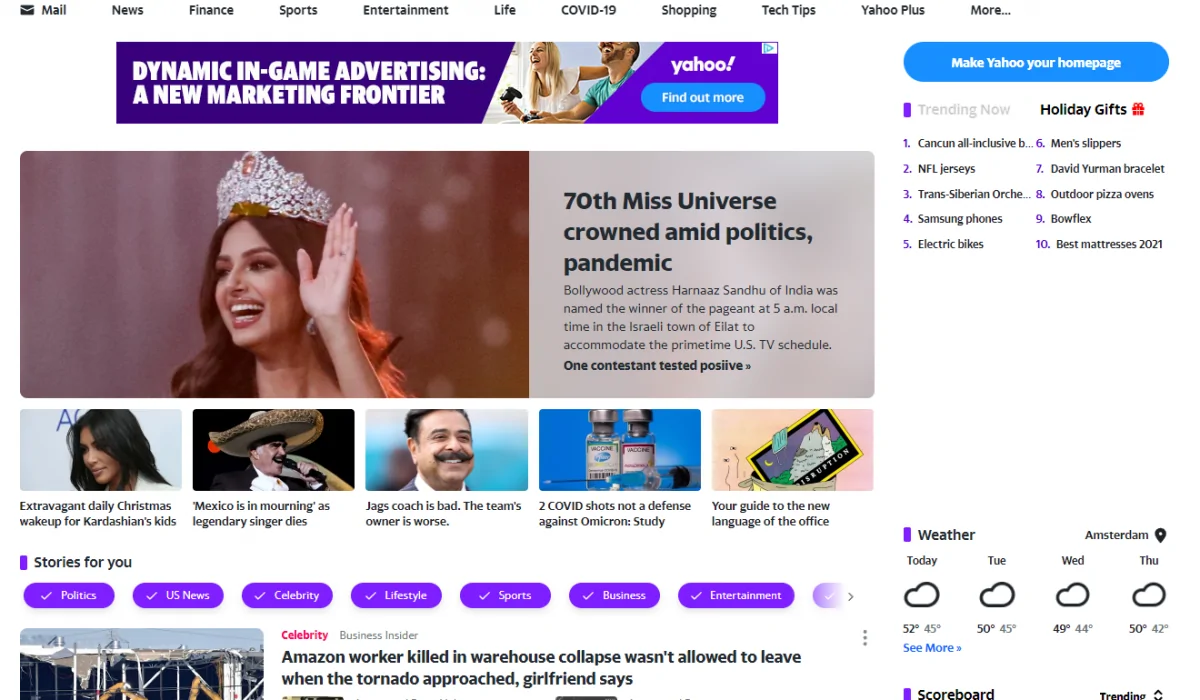
Und genau so ist Yahoo! zeigt Ihnen Werbung auf seiner Homepage. Enorm große Banner oben, ein paar davon rechts und viele der kleinen Werbeartikel im Newsfeed — Sie wissen nicht mehr, was eine echte Nachricht und was eine Anzeige ist. Darüber hinaus sowohl Yahoo! und Google übernimmt fast keine Verantwortung für die Malware- und Spyware-Infektionen, die durch böswillige private Werbetreibende verursacht werden.
Yahoo! sagt, dass der einzige Weg, um die Anzeigen von Ihrer Homepage zu entfernen, ist ein Yahoo zu kaufen! Mail Pro Abonnement. Lassen Sie uns ausführlicher darüber sprechen.
So entfernen Sie Anzeigen in Yahoo! E-Mail-Posteingang
Hier ist der Deal: Yahoo! zeigt Ihnen keine Werbung an und bietet eine schnellere Leistung und engagierten Kundensupport gegen eine Abonnementgebühr. Dies kann monatlich bezahlt werden, und Sie werden keinen langfristigen Vertrag abschließen. Ebenfalls, der erste Monat Ihres Yahoo! Mail Pro ist immer eine kostenlose Probezeit – kündigen Sie sie einfach vor Beginn des nächsten Abrechnungszeitraums, um Gebühren zu vermeiden. Scheint wie ein großzügiges Angebot?
Mit Spam bis an die Zähne gefüttert? Spam-E-Mails loszuwerden ist einfach. Lesen Sie unseren Artikel und lernen Sie, Junk-E-Mails zu bekämpfen!
Es kann aus einer Handvoll Gründen kaum so beschrieben werden. Zunächst muss der Benutzer entscheiden, ob er sein Abonnement auf dem Desktop oder in der mobilen App kauft. Und ja, es gibt einen großen Unterschied. Wenn Sie einen Plan von einem Desktop aus kaufen, können Sie werbefreie E-Mails und Nachrichten sowohl auf dem PC als auch in der mobilen App genießen, jedoch nur für ein Konto. Im Gegenteil, Der Kauf eines Abonnements im Play Store oder AppStore würde keine Werbung auf allen Ihren Yahoo! Konten auf mobilen – und immer noch die gleichen Anzeigen auf einem Desktop!
Selbst für das größte Yahoo! fans, bereit, einen doppelten Preis für beide Abonnements zu zahlen, ist dies keine Rettung. Yahoo! würde ihnen immer noch Videos in den leeren E-Mail-Ordnern anzeigen und die gleichen E-Mail-Speicherbeschränkungen wie für kostenlose Konten anwenden. Jetzt kommen wir zum wichtigsten Teil — was entfernt alle Anzeigen ohne diese zweifelhafte Investition?
Die Methode Zum Ausblenden von Inline-Anzeigen in Yahoo! Mail
Die kniffligste Art von Werbung in Yahoo! Mail ist Inline-Anzeigen. Auf den ersten Blick sehen sie echt aus und haben genau die gleiche Größe und Schriftart wie die normalen E-Mails in Ihrem Posteingang. Ein kleines Anzeigenschild hilft den Nutzern nicht, dem Link zu den Websites der Werbetreibenden zu folgen. Sie können sie mit zwei Klicks ausblenden:
- Suchen Sie das Symbol mit den drei horizontalen Punkten rechts neben der Inline-Anzeige;
- Wählen Sie die Option Diese Anzeige ablehnen.
Dies wird das Angebot dieser bestimmten Firma nur vorübergehend verbergen und bald durch eine andere ähnliche Anzeige ersetzt. Darüber hinaus ist eine solche Option nur in der Desktop-Version von Yahoo! Mail.
Der effektive Weg, um Anzeigen in der rechten Spalte in Yahoo! Mail
Anzeigen in der rechten Spalte sind viel größer und mit ihren auffälligen Farben und aggressiven Animationen besonders ärgerlich. Dies ist die Art von Anzeige, die den Arbeitskollegen alle Ihre privaten Einkaufsgeheimnisse mitteilt, wenn sie im Büro an Ihrem Bildschirm vorbeigehen. Wenn Sie eine dieser Anzeigen ausblenden möchten, führen Sie die nächsten Schritte aus:
- Klicken Sie auf das Kreuzsymbol in der oberen rechten Ecke des Anzeigenfensters;
- Drücken Sie die blaue Taste Blockieren Sie diese Anzeige;
- Wählen Sie einen der vier Gründe aus, um sie zu blockieren.
Erledigt. Die Anzeige wird nicht angezeigt, sondern nur solange Sie die Seite Ihres Yahoo! Mail. Ähnlich wie Inline-Anzeigen können diese nur vorübergehend auf dem Desktop ausgeblendet werden, nicht auf Mobilgeräten.
Wenn Sie eine Google Mail-Person sind, sollten Sie auf jeden Fall unsere Tipps zum Deaktivieren von Anzeigen in Google Mail erhalten.
Ged rid off Anzeigen mit Yahoo Mail Pro
Früher bekannt als Yahoo Mail Pro, Premium-Abonnement für zusätzliche Funktionen heißt jetzt Yahoo Mail Plus und hat mehrere zusätzliche Optionen zu aktivieren. Es kommt mit einer werbefreien Mail und Suchmaschine, 5.000 GB, Domain-Blockierung, Einweg-E-Mail-Adressen, etc. Wenn Sie ein aktives Pro-Abonnement haben, sollten Sie es manuell auf Plus aktualisieren. Wir sind uns nicht sicher, ob es zusätzliche Kosten verursacht.
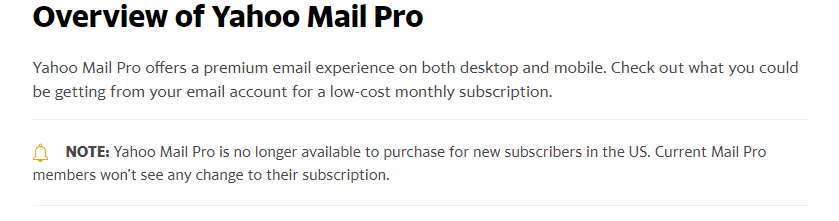
Zusätzliche Option Yahoo Mail Pro für Mobilgeräte
Der Yahoo Mail Plus-Plan ist sowohl für Mobilgeräte als auch für Desktops verfügbar und bietet auf allen Plattformen so ziemlich die gleichen Funktionen. Um Ihre mobile Yahoo Mail-App zu verbinden, müssen Sie sich mit der mobilen App bei Yahoo Mail anmelden.
Der Yahoo Plus-Plan kostet 5 Dollar pro Monat und scheint erschwinglich zu sein, aber wenn Sie dem Stapel anderer monatlicher Abonnements weitere 5 Dollar hinzufügen, werden Sie definitiv nicht sehr aufgeregt sein. Vielleicht, wenn sie Plus zu einem ermäßigten Preis anbieten, gibt es einen Grund, darüber nachzudenken.
So entfernen Sie gesponserte Anzeigen von Yahoo! Nachrichten
Yahoo! News-Seite hat alle oben genannten Arten von Anzeigen, und noch mehr. Während Sie bereits wissen, wie Sie die Anzeigen in der rechten Spalte ausblenden und dasselbe mit den Bannern oben auf der Seite tun können, ist es manchmal schwierig, die tatsächlichen Nachrichten von den Anzeigen zu unterscheiden, die echte Schlagzeilen nachahmen. Sie können dies nur an einer grauen Schildwerbung über der Überschrift erkennen. Wiederholen Sie nach dem Erkennen, was Sie mit Inline-Anzeigen in Mail getan haben:
- Suchen Sie das Symbol mit den drei horizontalen Punkten rechts neben einer gesponserten Anzeige.
- Wählen Sie die Option Diese Anzeige ablehnen.
Sie werden dieselbe Anzeige nicht erneut sehen, aber in wenigen Sekunden kommt eine weitere. Anzeigen vorübergehend zu verstecken ist nicht genau der Grund, warum Sie hierher gekommen sind, huh? Die einzige 100% effektive Möglichkeit, alle Yahoo! anzeigen erfordert die Installation leistungsstarke Adblocking-Software.
So stoppen Sie Anzeigen in Yahoo! mit AdLock
AdLock ist ein Killer für alle Anzeigen auf Yahoo! Mail und Nachrichten. Die Plattform und die damit verbundenen Anzeigen sind in der Liste der Filter enthalten, die AdLock standardmäßig verwendet. Es wird Ihnen nicht nur helfen, Anzeigen auf Yahoo! unsichtbar, sondern wird auch den Raum auf beiden E-Mail und Nachrichten neu anordnen, so dass Sie eine klarere Sicht auf alle wichtigen Dinge haben könnte. Bösartige Links, die Sie vorher so ängstlich angeklickt haben, sind jetzt verschwunden – und das ist nicht nur Yahoo! aber die ganze Reihe beliebter Webdienste, einschließlich Google, Youtube usw.
Die Top-Produkte des Unternehmens, AdLock für Windows, Mac, iOS oder Android, bieten preisgünstige und flexible Abonnements, die so viel mehr Vorteile bieten, als für Yahoo! Mail Pro. Und auch die AdLock Chrome-Erweiterung wird einen großen Unterschied im Aussehen Ihres Desktop Yahoo! völlig kostenlos. Installieren Sie jetzt AdLock und lassen Sie Werbetreibende jemand anderen stören – Sie sind an der Reihe, E-Mails und Nachrichten ohne Werbung zu genießen.
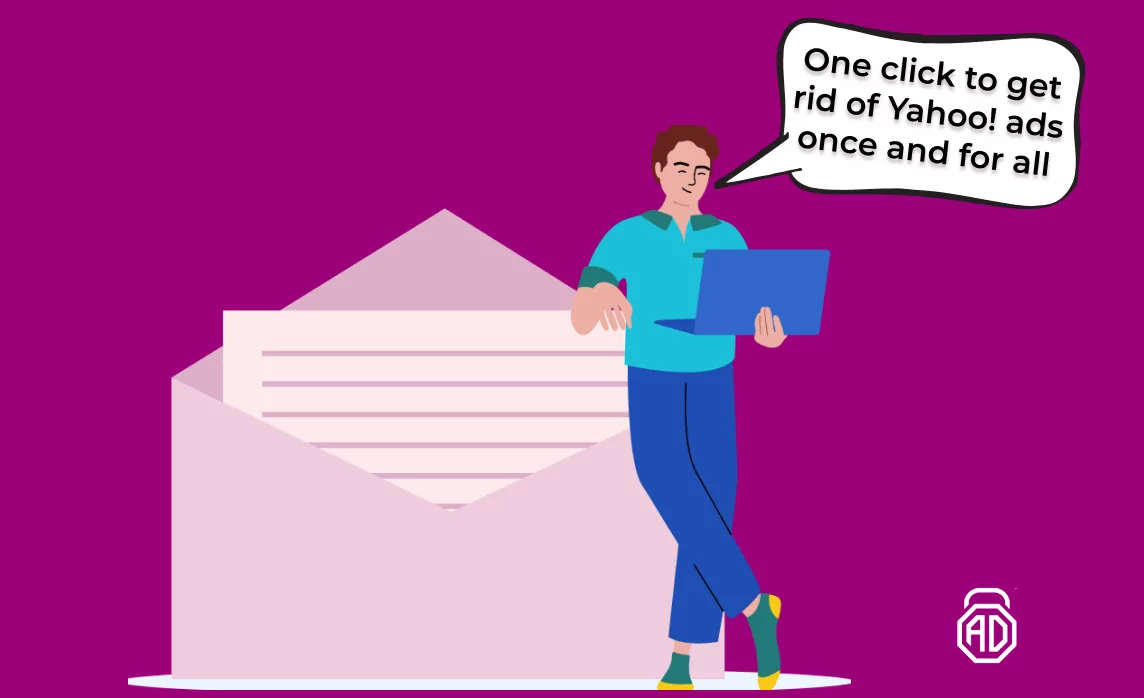

AdLock für Windows